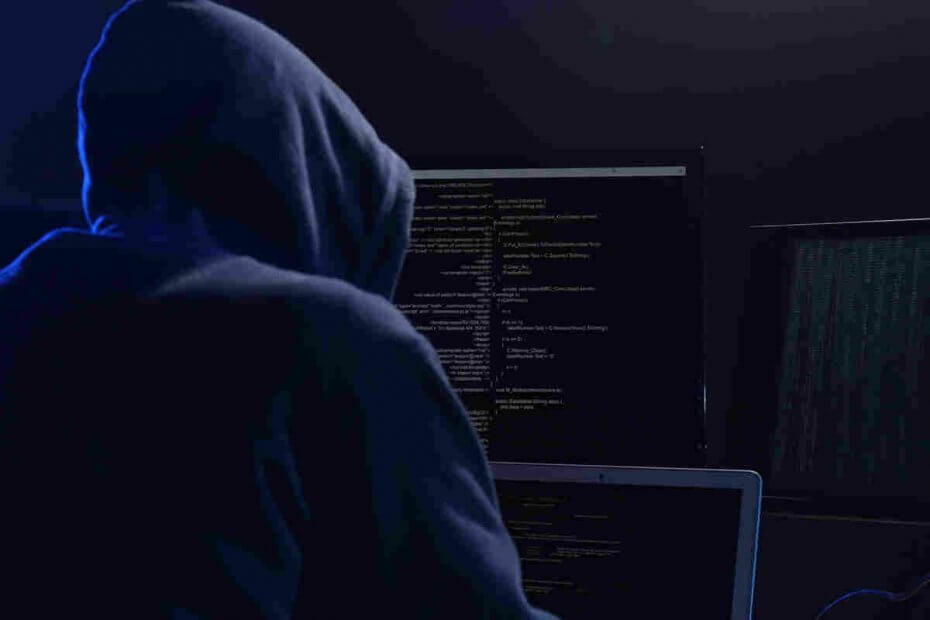Sužinokite, kaip galite atnaujinti vairuotoją
- Atnaujintos grafikos tvarkyklės yra būtinos norint užtikrinti optimalų kompiuterio veikimą.
- Neautomatinis „Intel Iris Xe Graphics“ tvarkyklės atsisiuntimas ir įdiegimas yra geriausias pasirinkimas.
- Prieš atsisiųsdami tvarkyklę, turite patikrinti dabartinę jos versiją.

XĮDIEGTI PASPUSTELĖT ATSISIUNČIŲ FAILĄ
- Atsisiųskite „Outbyte Driver Updater“.
- Paleiskite jį savo kompiuteryje rasti visas problemines tvarkykles.
- Po to spustelėkite Atnaujinti ir taikyti pasirinktus Norėdami gauti naujausias tvarkyklės versijas.
- „OutByte Driver Updater“ atsisiuntė 0 skaitytojų šį mėnesį.
Tvarkyklės yra jūsų kompiuterio pagrindas – jei jos neveikia tinkamai, galite patirti su ekranu susijusių klaidų, gali sutrikti bendras sistemos veikimas ir nereaguojanti aparatūra.
Užtikrinti savo tvarkyklės yra atnaujintos yra pagrindinis dalykas, kurį galite padaryti. Štai kodėl šiandien sužinosite, kaip atsisiųsti ir atnaujinti „Intel Iris Xe Graphics“ tvarkyklę. Štai viskas, ką jums reikia žinoti:
Kas yra „Intel Iris Xe Graphics“ tvarkyklė?
„Intel Iris Xe Graphics“ tvarkyklė – tai bendrovės pastangos teikti geras žaidimų galimybes ploname ir lengvame įrenginyje. Vairuotojai pakelia integruotos grafikos našumo kartelę, nors dabar jos dėmesys skiriamas pradinio lygio žaidimams.
Tačiau net ir pati tvirtiausia mašina neveiks tinkamai, jei jos reguliariai neatnaujinsite.
Ar man reikia atnaujinti „Intel“ grafikos tvarkyklę?
Norint užtikrinti kompiuterio gerovę, būtina, kad programinės įrangos komponentai veiktų tinkamai. Be naujausių tvarkyklių jūsų kompiuteris negalės pateikti grafikos ar rodyti vaizdinio turinio, o tai savo ruožtu sukels problemų dėl bendro sistemos veikimo ir stabilumo.
Štai kodėl turėtumėte atnaujinti „Intel Iris Xe Graphics“ tvarkyklę:
- Optimalus kompiuterio našumas: Grafikos tvarkyklės atnaujinimai yra klaidų pataisymai, pateikiami stabilumo patobulinimai ir naujos svarbios funkcijos pagerinti kompiuterio našumą.
- Mažiau sistemos klaidų: Kad kompiuteris veiktų tinkamai, būtina nuolat atnaujinti sistemą. Dėl pasenusios tvarkyklės, sugedusios arba trūkstamos tvarkyklės gali atsirasti keletas klaidų, įskaitant kai kurias dideles, pvz., Mėlynasis mirties ekranas.
- Geresnis žaidimas ir bendra vartotojo patirtis: Mažiau klaidų, greitesnis kompiuteris, tikroviškesnė grafika. Atnaujinę tvarkykles pagerinsite ne tik žaidimo eigą, bet ir visą vartotojo patirtį.
Dabar, kai esate įsitikinę, kad svarbu atnaujinti „Intel Iris Xe Graphics“ tvarkyklę, pažiūrėkime, kaip tiksliai tai turėtumėte padaryti:
Kaip atsisiųsti ir atnaujinti Intel Iris Xe Graphics tvarkyklę?
1. Iš gamintojo svetainės
- Prieš eidami į gamintojo svetainę, turite dar kartą patikrinti dabartinę tvarkyklės versiją. Norėdami tai padaryti, eikite į Įrenginių tvarkytuvė dešiniuoju pelės mygtuku spustelėdami Pradėti meniu piktogramą ir pasirinkite jį išskleidžiamajame meniu.

- Eiti į Ekrano adapteriai. Dešiniuoju pelės mygtuku spustelėkite savo tvarkyklę ir pasirinkite Savybės.

- Įsitikinkite, kad esate skirtuke Vairuotojas. Patikrinkite jo datą ir versiją.

- Dabar apsilankykite Oficialus „Intel“ palaikymo puslapis skirta „Intel Iris Xe Graphics“.
- Raskite versiją, kuri atitinka jūsų specifikacijas. Paprastai norite, kad jūsų sistemai būtų prieinama naujausia versija. Spustelėkite parsisiųsti šalia jo esantį mygtuką.

- Paleiskite sąrankos failą ir vykdykite ekrane pateikiamus nurodymus, kad užbaigtumėte procesą.
- Iš naujo paleiskite kompiuterį.
Jei susidūrėte su problemomis atsisiunčiant ir įdiegiant Intel Iris Xe Graphics tvarkyklę iš oficialaus palaikymo puslapio, galite pabandyti ją gauti iš savo kompiuterio gamintojo svetainės. „Google“ ieškokite gamintojo tvarkyklės palaikymo puslapyje, atsisiųskite sąranką ir paleiskite diegimo programą.
Štai dviejų pagrindinių rinkoje esančių gamintojų „Intel Iris Xe Graphics“ tvarkyklės puslapiai:
- Dell
- Lenovo
Neautomatinis grafikos tvarkyklių atsisiuntimas ir įdiegimas yra geriausias pasirinkimas, suteikiantis jums visišką proceso kontrolę. Kaip matote, tam reikia šiek tiek daugiau žinių, bet jei atidžiai atliksite veiksmus, tai neturėtų kelti problemų.
2. Per įrenginių tvarkytuvę
- Paspauskite Windows + X klavišą, kad atidarytumėte iššokantįjį meniu. Pasirinkite Įrenginių tvarkytuvė.

- Eiti į Ekrano adapteriai. Dešiniuoju pelės mygtuku spustelėkite savo tvarkyklę ir pasirinkite Atnaujinti tvarkyklę.

- Pasirinkite Automatiškai ieškoti tvarkyklių kad jūsų įrenginys rastų naują versiją.

- Jei randama nauja versija, iš naujo paleiskite kompiuterį, kad pakeitimai būtų pritaikyti.
Anksčiau „Windows“ įrenginių tvarkyklė nuskaitydavo jūsų kompiuterį ir žiniatinklį, ieškodama geriausių galimų tvarkyklių. Dabar jis veikia tik vietoje, o tai kartais neleidžia rasti naujausių versijų.
Taigi, jei rodoma programinė įranga Geriausios jūsų įrenginio tvarkyklės jau įdiegtos pranešimą, galbūt geriau juos įdiegti rankiniu būdu arba kreiptis į „Windows Update“.
- Kaip atkurti NVIDIA tvarkykles sistemoje „Windows 10/11“.
- Ashampoo tvarkyklės naujinimo priemonė: kaip atsisiųsti ir įdiegti
- Kas yra IgfxCUIService.exe ir kaip ją ištaisyti, jei ji stringa
- Kas yra RunSW.exe ir kaip pataisyti didelį atminties naudojimą
3. Per „Windows Update“.
- Laikykis Windows + aš raktas atidaryti Nustatymai ir pasirinkti Windows "naujinimo. Eiti į Išplėstiniai nustatymai.

- Spustelėkite Neprivalomi atnaujinimai.

- Pažymėkite grafikos tvarkyklės žymimąjį laukelį, jei toks yra, ir spustelėkite Atsisiųskite ir įdiekite.

- Palaukite, kol procesas bus baigtas, ir iš naujo paleiskite kompiuterį.
4. Naudokite specializuotą programinę įrangą

Jei jums labiau patinka automatizuotas metodas, galite pasirinkti a patikimas tvarkyklės atnaujinimo įrankis. Be to, „Intel“ teikia savo programinę įrangą, vadinamą „Intel Driver & Support Assistant“ (DSA) kuri gali automatiškai aptikti ir įdiegti naujausią jūsų sistemos tvarkyklę.
Tokie įrankiai nuskaito sistemą, ar nėra pasenusių tvarkyklių, ir padeda supaprastinti naujausių versijų atsisiuntimo ir diegimo procesą.
Norėdami pateikti jums pasiūlymą, išbandėme ir nuolat naudojame tvarkyklių naujinimo programą, kuri pasirūpina visomis trūkstamomis arba senomis tvarkyklėmis jūsų „Windows“ kompiuteryje. Įrankis pradedamas greitu visišku sistemos nuskaitymu ir pateikia sąrašą, kuriame yra visos tvarkyklės, kurias reikia įdiegti.
⇒ Gaukite „Outbyte“ tvarkyklės naujinimo priemonę
Tai buvo šiandien! Dabar žinote viską, ko reikia norint atsisiųsti ir atnaujinti „Intel Iris Xe Graphics“ tvarkyklę.
Be to, galbūt norėsite išmokti kaip ištaisyti pasenusios tvarkyklės klaidą „Windows 11“..
Ar jums reikia papildomos pagalbos arba turite papildomų klausimų? Nesidrovėkite naudoti toliau pateiktą komentarų skyrių.
Vis dar patiriate problemų? Pataisykite juos naudodami šį įrankį:
REMIAMAS
Kai kurias su tvarkykle susijusias problemas galima greičiau išspręsti naudojant pritaikytą tvarkyklės sprendimą. Jei vis dar kyla problemų dėl tvarkyklių, tiesiog įdiekite „OutByte“ tvarkyklės naujinimo priemonė ir nedelsdami paleiskite jį. Taigi leiskite jam atnaujinti visas tvarkykles ir greitai išspręsti kitas kompiuterio problemas!